
概述
SugarCRM的活动流允许用户查看在记录上执行的活动的列表,创建帖子,预览帖子,对帖子进行评论等。用户可以通过记录和活动流上的用户帖子轻松跟踪整个组织中的最新更新。可以通过主页,模块列表视图(例如,联系人列表视图),模块的记录视图(例如,联系人记录视图)以及智能窗格来访问活动流。
注意:默认情况下,SugarCRM的活动流是禁用的,但是管理员可以根据组织的需要全局启用该功能。有关更多信息,请参阅《管理指南》中的“ 系统”文档。
请注意,如果您的管理员启用了活动流清除器计划程序,则较旧的活动流记录可能会从数据库中清除。
当前能够为活动流生成记录帖子的模块是客户,BUG,电话,案例,联系人,潜在客户,会议,便笺,机会,带引号的项目,收入项目和任务。该文档将介绍活动流的基础知识,以及查看帖子,创建帖子,评论帖子等时可用的各种选项。
查看活动流
在SugarCRM中,可以使用各种选项来查看活动流,包括通过主页,列表视图,记录视图。用户将能够通过活动流查看记录帖子(例如,创建,更新,链接,取消链接),用户帖子,评论和附件。请记住,如果您不是分配的用户或未创建记录,则必须遵循该记录才能通过“主页”和“列表视图”活动流查看所有相关帖子。
请注意,您将只能查看和访问已启用审计的模块的活动流(客户,BUG,电话,案例,联系人,潜在客户,会议,便笺,机会,带引号的行项目,收入行项目和任务)在SugarCRM。未经审核的模块(例如,目标,目标列表)将不会显示列表视图活动流,记录视图活动流或提供跟踪记录的选项。
注意:活动流不可用于定制模块。
通过主页查看
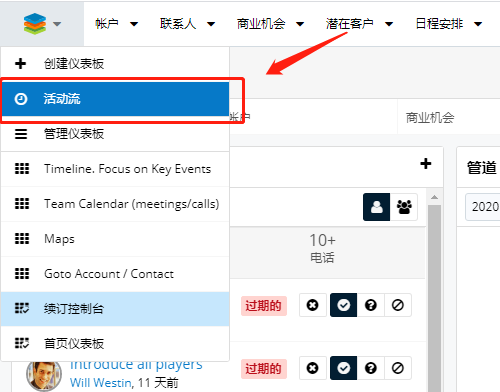
主页活动流允许用户查看他们在Sugar中关注的记录的所有帖子,以及在主页活动流中创建的所有用户帖子。有关以下记录的更多信息,请参考以下记录部分。您可以通过单击SugarCRM左上方的SugarCRM多维数据集图标旁边的三角形,然后选择“活动流”来访问主页活动流。您组织中的用户将可以查看通过“主页”活动流创建的所有帖子。有关创建帖子的更多信息,请参阅“ 创建用户帖子”部分。您也可以发表评论的帖子点击评论按钮,预览 通过单击每个帖子右侧的“预览”按钮来发布这些帖子。
通过Dashlet查看
“我的活动流”破折号在仪表板上显示用户的主要“活动流”,从而无需导航到“活动流”视图以监视最新的流活动。像其他“活动流”视图一样,该短划线支持对特定流活动的内联注释,但不允许记录预览。破折号可以添加到您的主页或任何模块的列表视图或记录视图的情报页面。当添加到“智能窗格”中时,“我的活动流”小工具将在页面主容器内数据的上下文中显示流项目。有关“我的活动流”破折号的更多信息,请参考“破折号和破折号”文档。
通过列表视图查看
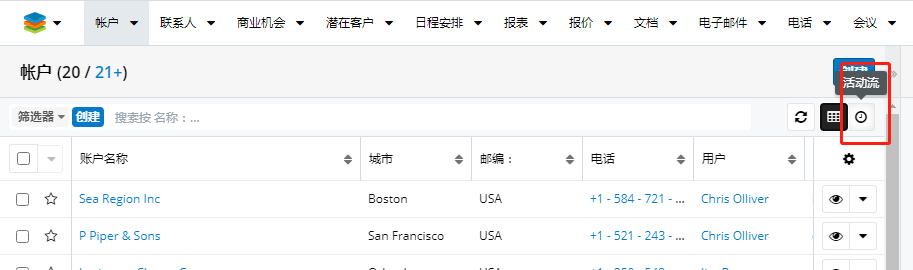
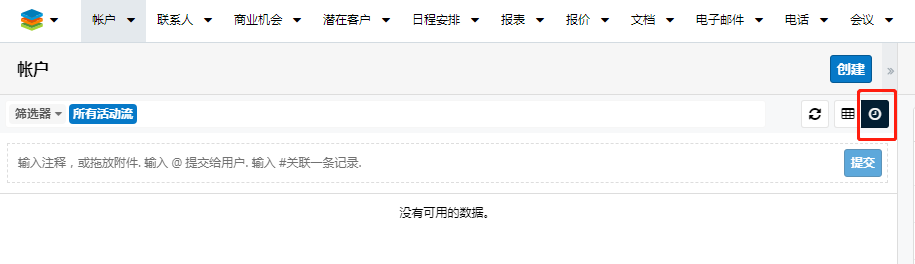
SugarCRM列表视图的活动流显示当前模块中要遵循的记录的所有帖子,以及列表视图活动流上创建的所有用户帖子。有关以下记录的更多信息,请参考以下记录部分。要访问列表视图活动流,请单击导航栏顶部的特定模块选项卡(例如“联系人”),然后单击列表视图搜索栏右侧的“活动流”按钮。您可以查看与模块相关的用户和记录帖子,以及创建帖子和对帖子进行评论。有关创建帖子和评论的更多信息,请参阅“ 创建用户帖子和评论”部分。您也可以预览 点击每个帖子右侧的“预览”按钮即可发布该帖子。
通过SugarCRM详细视图查看
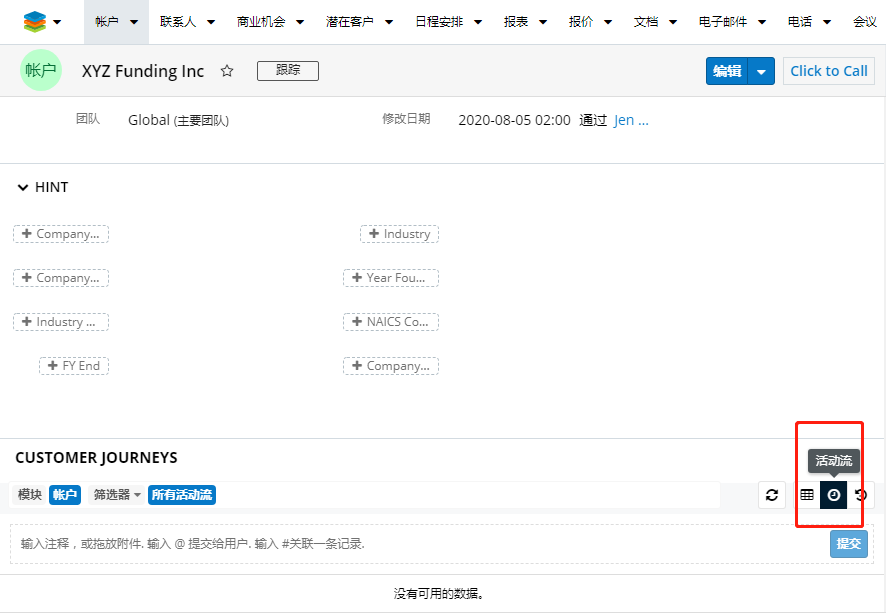
SugarCRM记录视图的活动流显示特定于您正在查看的当前记录的所有帖子。用户可以查看记录视图活动流中的所有帖子,即使他们不关注Sugar中的记录也是如此。请注意,如果要通过主页或列表视图活动流查看记录视图帖子,则必须遵循记录。有关以下记录的更多信息,请参考以下记录部分。要访问记录视图的活动流,请导航至模块的记录视图(例如Avery Software Co),然后单击模块字段下方的“SugarCRM活动流”按钮。
请注意,通过主页或“列表视图”活动流创建的引用特定记录名称的用户帖子也将出现在记录视图的活动流中。有关参考特定记录的更多信息,请参考“ 参考用户和记录”部分。
通过SugarCRM情报窗格查看
SugarCRM中的智能窗格允许用户直接从主页活动流,模块的列表视图以及记录视图中查看记录的详细信息以及相关的活动流信息。要预览记录的详细信息,只需单击主页或“列表视图”活动流上记录发布右侧的“预览”按钮。您还可以通过单击每个记录行最右侧的“预览”按钮,通过模块的列表视图或相关记录子面板来预览记录。任何关联的用户和记录帖子将显示在“情报”窗格中记录详细信息的下方。请注意,与通过“主页”,“列表视图”或“记录视图”活动流查看不同,您无法通过智能窗格创建帖子或对帖子进行评论。

客户体验(CX)管理平台 — SugarCRM
云部署或本地部署,价格适中,适合您的业务!
SugarCRM活动流视图
SugarCRM活动流允许用户查看在记录上执行的活动的列表,发布消息,共享外部链接等。可以通过主页,模块的列表视图(例如,联系人列表视图)以及模块的访问该活动流。记录视图(例如,联系人记录视图)。有关在Sugar中查看活动流的更多信息,请参阅“ 查看活动流”部分。下面将介绍在活动流中创建帖子,查看帖子,评论帖子等时用户可用的各种选项。
发布选项
在SugarCRM活动流中创建用户帖子时,用户可以使用各种帖子选项(例如,外部链接,图像)。您可以通过将相应的链接拖放到帖子输入框中来向用户帖子添加外部链接,消息等。也可以将保存在本地计算机上的文件附加到用户帖子中,以与组织中的用户共享。此外,您可以通过键入@或#符号后跟用户或记录名称来提及特定用户以及引用特定记录。有关可用的各种帖子选项的更多信息,请参阅“ 用户帖子选项”部分。
SugarCRM活动流筛选选项
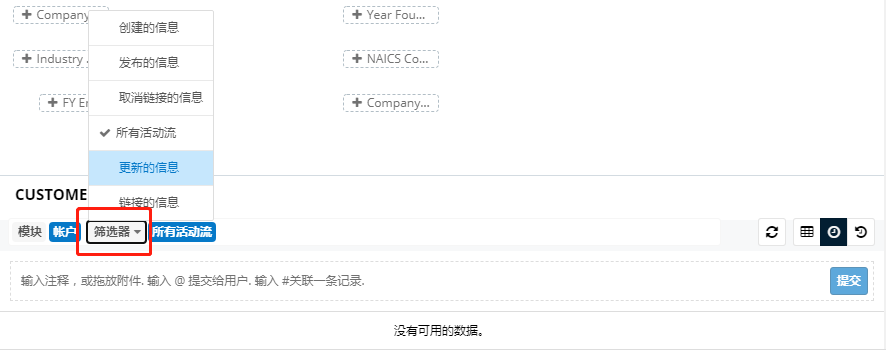
通过单击帖子输入框上方的“过滤器”,然后选择所需的消息类型,也可以过滤活动流以仅显示某些消息(例如,创建消息,更新消息)。这使用户可以过滤活动流,以仅显示他们希望查看的特定活动类型。要查看活动流中的所有帖子,只需在过滤器中选择“所有活动流”选项。
SugarCRM活动流 刷新按钮
“刷新”按钮位于过滤器选项的右侧,它提供了一种加载最新活动流帖子的快速方法,而无需重新加载浏览器或丢失您可能设置的任何过滤条件。只需单击该按钮即可刷新当前视图。
SugarCRM活动流 预览按钮
每个帖子右侧的“预览”按钮允许用户预览记录帖子中引用的记录。智能窗格将显示记录的详细信息以及有关记录的关键信息以及任何相关的活动流信息。请注意,活动流中的“创建”,“更新”,“链接”和“取消链接”类型的帖子可以使用预览。来自记录视图活动流的用户帖子也可以在主页和列表视图活动流上进行预览,因为它会自动引用该帖子中的记录。要关闭预览,只需单击智能窗格右上方的“ X”。有关预览帖子的更多信息,请参阅“ 预览帖子”部分。
SugarCRM活动流 评论按钮
用户可以通过单击每个帖子右侧的“评论”按钮通过活动流来回复帖子。单击按钮后,只需在注释框中键入您的消息,然后单击“答复”。请注意,注释对Sugar中的所有用户可见,除非他们不遵循Sugar中的记录。有关跟踪记录和取消跟踪记录的更多信息,请参考跟踪记录和取消跟踪记录部分。添加评论后,活动流页面刷新后,帖子将移至活动流的顶部。有关发表评论的更多信息,请参阅发表 评论部分。
SugarCRM活动流 发布图标
每个帖子的左侧是“帖子”图标,通过该图标,用户可以轻松识别记录帖子所针对的模块,创建帖子的用户等。记录帖子的“帖子”图标以颜色编码,并显示前两个模块的字母以区分模块的各种记录。例如,“帐户”模块的更新帖子将显示带有字母“ Ac”的绿色圆圈,而“机会”模块的帖子将显示带有字母“ Op”的紫色圆圈。用户帖子以及添加到帖子中的评论将用户的个人资料图像显示为帖子图标,这有助于识别创建帖子或添加评论的用户。有关将个人资料图片上传到Sugar帐户的更多信息,请参考用户个人资料 “入门”文档的“部分”。
SugarCRM活动流 右侧展开
在主页活动流,模块的列表视图和记录视图的右上角,有一个双箭头图标,允许用户将活动流扩展到全屏宽度。展开活动流时,智能窗格将隐藏。要减小活动流的宽度并显示情报窗格,只需再次单击双箭头图标即可。
SugarCRM活动流 更多帖子
活动流将加载初始数量的帖子,并可以根据用户的请求显示其他帖子。默认情况下,Sugar在每个活动流视图中显示20个帖子,但是管理员可以通过Admin> System Settings更改显示的帖子数。有关更改显示的帖子数的更多信息,请参阅《管理指南》中的“ 系统”文档。要加载下一组帖子,只需单击活动流左下方的“更多帖子…”链接。
SugarCRM活动流 个性化活动流
用户可以通过指定哪些记录的帖子应显示在其主页和“列表视图”活动流上来个性化其活动流。通过在记录视图中标记“关注”按钮或在列表视图中标记“关注”选项,可以跟踪在Sugar中有权访问的特定记录。请注意,您会自动开始跟踪在Sugar中标记为收藏夹的记录。
追踪记录
用户可以选择遵循他们可以在Sugar中访问的特定记录。您可以通过在记录操作菜单中选择“关注”来通过模块的列表视图标记要关注的记录,也可以通过单击记录名称右侧的“关注”按钮来标记记录视图。有关Sugar中以下记录的更多信息,请参考用户界面文档。所有帖子都会显示在“主页”和“列表视图”活动流中,以记录您在Sugar中关注的记录。请注意,您将自动跟踪创建的记录以及分配给您的记录。但是,您不会自动跟踪您导入的记录。如果用户无法访问Sugar中的记录,他们将自动停止关注该记录。
SugarCRM活动流 收藏记录
每个Sugar用户可以选择指定自己喜欢的记录,这些记录很重要或将经常查看,以便可以通过搜索或从模块选项卡轻松地访问它们。您可以通过模块的列表视图,记录视图和相关的记录子面板将记录标记为收藏。有关Sugar中收藏记录的更多信息,请参考用户界面文档。请注意,您将自动开始跟踪在Sugar中指定为收藏夹的记录。
SugarCRM活动流 取消关注记录
用户还可以选择取消关注不再希望在其活动流中查看其帖子的记录。请注意,这将阻止所有以后的帖子以及相关的评论显示在您的主页和列表视图活动流中。但是,与未关注记录相关的历史帖子将继续显示在您的活动流中。要通过列表视图取消关注记录,请单击“记录操作”菜单,然后选择“取消关注”。要通过记录视图取消关注记录,只需再次单击“跟随”按钮。请注意,如果您无法访问Sugar中的记录,您将自动停止关注记录。另外,如果您删除记录作为收藏,则“跟随”状态不会更改,您必须相应地取消关注该记录。
创建用户帖子
用户可以访问活动流以查看在Sugar中执行的活动列表,跟踪更新以及向组织中的其他用户发布消息。要创建帖子,只需在活动流视图顶部的帖子输入框中输入您的消息,然后单击“提交”。请注意,用户帖子在帖子左侧以“帖子”图标显示用户的个人资料图像。有关发布图标的信息,请参阅发布图标本文档中的“部分”。除了“帖子”图标外,还将显示创建帖子的时间戳和创建该帖子的用户名称。创建帖子时,可以使用各种选项,例如添加链接,图像,附件,外部消息等。您还可以通过键入@,然后输入用户名(例如@John Smith)或#,然后输入#来引用特定的Sugar记录或用户。您帖子中的记录名称(例如,#ABC公司)。有关可用的不同帖子选项的更多信息,请参阅“ 用户帖子选项”部分。
通过主页创建
该主页活动流可以通过点击旁边的方糖图标,然后选择“活动流”的三角形进行访问。帖子输入框显示在“过滤器”选项下方,您可以输入消息,然后单击“提交”,以便帖子显示在活动流中。请注意,您组织中的所有用户都可以查看通过主页创建的用户帖子。引用特定记录的帖子也将在链接后显示在该记录视图的活动流中。有关在您的帖子中引用记录的更多信息,请参阅引用用户和记录部分。
通过列表视图创建
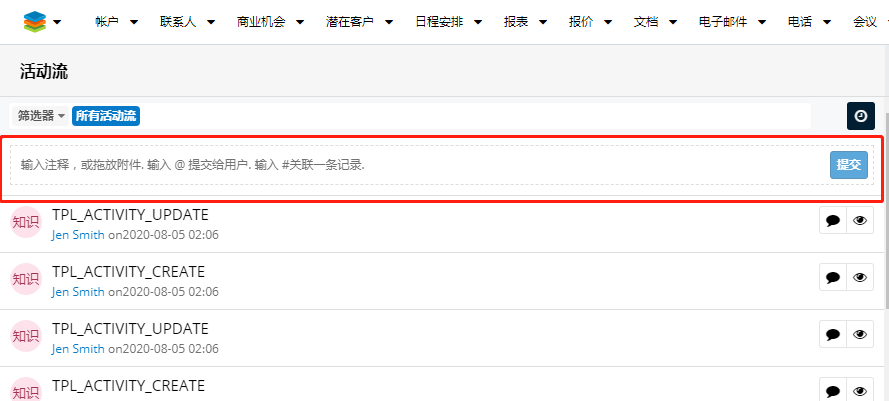
可以通过导航到模块的列表视图(例如帐户),然后单击列表视图搜索栏右侧的“活动流”按钮来访问列表视图活动流。您可以通过在帖子输入框中输入消息,然后单击“提交”来创建用户帖子。请注意,如果帖子中引用了特定记录的名称,则通过列表视图活动流创建的帖子在记录视图的活动流中可见。另外,如果您在帖子中引用用户(例如@Jim Brennan),他们也会在其主页活动流中看到该帖子。有关引用帖子中的记录和用户的更多信息,请参阅引用用户和记录部分。
通过记录视图创建
可以通过导航到模块的记录视图(例如ABC Incorporated),然后单击模块字段下方的“活动流”按钮来访问“记录视图”活动流。要创建用户帖子,只需在帖子输入框中输入您的消息,然后单击“提交”。请注意,除非用户关注记录,否则通过记录视图活动流添加的帖子只能在该记录的视图中查看。所有帖子都会显示在“主页”和“列表视图”活动流中,以记录您在SugarCRM中关注的记录。有关SugarCRM中以下记录的更多信息,请参阅以下记录部分。
用户帖子选项
在活动流中发布消息时,可以使用各种选项,例如添加附件,外部链接,引用SugarCRM记录等。用户可以轻松地从其本地计算机,外部站点拖放文件,链接,新闻提要等。 ,以及Sugar dashlets。您还可以在帖子中提及希望将消息定向到的特定用户,以及希望将该帖子链接到SugarCRM中的参考记录。请注意,如果糖是通过主页活动流创建的,则Sugar中的每个用户都可以查看该帖子,而不管帖子中是否提到了特定用户。
添加丰富的内容和外部消息
用户可以选择将外部链接,图像和视频以及外部消息(例如,推文,新闻文章)添加到他们的用户帖子中。这样,您就可以通过发布相关链接,视频,新闻文章等轻松地在整个组织中共享信息,这对于其他用户查看很重要。有关预览帖子的更多信息,请参阅“ 预览帖子”部分。
要添加外部链接,消息等,只需将链接到URL的相应标题拖放到帖子输入框中。例如,要从YouTube添加视频,请单击视频的标题(例如“如何安装SugarCRM”),然后将出现的链接拖放到帖子输入框中。提交后,URL和视频将出现在帖子中。对于外部Twitter提要,您将需要单击提要的发布日期(例如1月3日),然后将出现的链接拖放到帖子输入框中。要将图像附加到您的帖子中,请将相应的图像URL复制并粘贴到帖子输入框中,一旦提交,该图像就会出现在帖子中。
如果您希望将帖子链接到该记录,还可以引用该帖子中的特定记录。有关在您的帖子中引用记录的更多信息,请参考引用用户和记录部分。
以下步骤将以添加外部链接到主页活动流为例:
- 转到外部站点(例如,www.support.sugarcrm.com),然后选择要添加到帖子中的链接(例如,清除浏览器缓存文章)。
注意:当您单击站点上的链接并将其拖到页面上时,将弹出实际链接。 - 将链接拖放到主页活动流上的帖子输入框中,然后单击“提交”。
现在,外部链接将显示在“主页”活动流上的帖子中,并且您组织中的所有用户都可以查看。
添加附件
用户还可以将文件(例如PDF,.doc文件,.csv文件和图像文件)直接从其本地计算机(例如台式机)拖放到帖子输入框中,以与其他用户共享与记录相关的文档。
作为示例,以下步骤将涵盖从桌面向帐户记录视图的活动流添加文件:
- 在桌面上找到要附加到帖子的文件。
- 将文件拖放到帖子输入框中。
- 附件将显示在帖子输入框下方。您可以选择同时输入一条消息,该消息将在活动流中显示为单独的注释类型的帖子。要删除附件,请单击文件占位符上的“ X”。单击“提交”将文件发布到活动流。
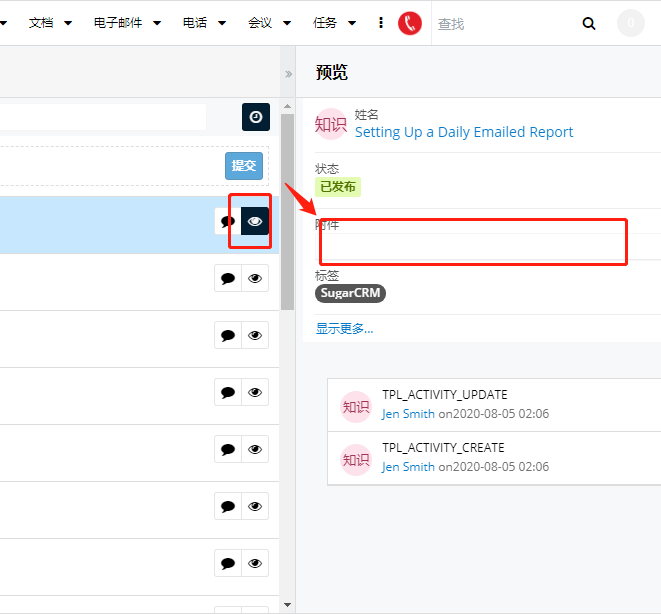
您可以将多个文件拖放到帖子输入框中,但是请注意,每个文件都会在活动流中生成两个帖子:一个帖子显示文件项(“ Fi”图标),另一个链接到笔记记录(存储文件的Sugar中的“ Nt”图标)。您可以通过单击笔记活动流帖子最右侧的“预览”按钮在智能窗格中预览笔记记录。单击预览的“附件”字段中的文件名,以立即将文件下载到本地计算机。
新创建的便笺记录将显示在“客户记录”视图的智能窗格中的“便笺和附件”破折号以及相关的“便笺”子面板中。如果“注释和附件”破折号未在智能窗格中显示,则可以通过编辑仪表板来添加破折号。有关添加 仪表盘的更多信息,请参阅仪表盘和仪表盘文档的“ 添加仪表盘”部分。
将附件发布到活动流时,如果您选择还包括评论,则评论中提及的任何相关记录都不会与笔记记录或上载的文件形成关系。
如果通过“注释”子面板或“注释与附件”破折号创建了新注释,则会创建活动流帖子,指示新注释已链接到记录。请注意,在通过“注释和附件”破折号创建或链接注释时,必须刷新活动流或子面板视图才能查看相应的记录。
通过SugarCRM仪表盘添加
用户还可以选择将新闻源直接从RSS Feed dashlet拖放到用户帖子中。可以将RSS Feed dashlet添加到列表视图和记录视图的智能窗格仪表板。有关将小仪表板添加到智能窗格的更多信息,请参考仪表板和仪表板 文档。添加并配置了小工具后,只需单击RSS Feed小工具中的特定新闻文章,然后将出现的链接拖放到帖子输入框中即可。单击“提交”以发布RSS feed链接。
引用SugarCRM用户和记录
如果您希望将消息定向到特定用户或将该帖子与特定记录相关联,则可以在用户帖子中引用SugarCRM记录和用户。要在您的帖子中提及用户,请键入@,然后输入用户名(例如@John Smith)。请注意,即使帖子引用了特定用户,但如果该帖子源自“主页”活动流,则所有用户都可以在Sugar中查看该帖子。如果帖子源自列表视图或记录视图活动流,则只有帖子中提到的特定用户将能够查看其主页活动流上的消息。要引用帖子中的记录,请键入#,然后输入记录的名称(例如,#john)。请注意,帖子中只能引用通过管理员>搜索启用全文搜索的模块。管理指南中的系统文档。引用Sugar中特定记录的帖子将出现在该记录视图的活动流中。用户可以通过单击帖子中突出显示的记录或用户名来访问引用的记录和用户。请注意,您可以引用多个用户并记录在同一帖子中。
当您输入记录名称或用户名时,预输入功能将开始在帖子输入框下方显示匹配结果。只需从列表中选择一个匹配的用户或记录,然后单击“提交”即可发布您的消息。请注意,用户必须具有对该记录的视图访问权限,以便您在通过记录视图的活动流进行发布时能够提及它们。例如,如果用户Will Westin无权查看ABC公司,则在通过ABC公司记录视图的活动流发布消息时,您将无法引用Will(例如,@ will)。如果您尝试提及没有查看权限的用户,则其名称将在结果列表中以灰色显示,并显示一条消息,指出他们无权访问。
请注意,由于禁用了预览,因此无法预览帖子中引用的用户或记录。将鼠标悬停在帖子右侧的“预览”按钮上时,会收到一条错误消息(已禁用预览:无可用数据)。有关预览帖子的更多信息,请参阅“ 预览帖子”部分。
查看视野变化
只要该字段被更新,Sugar中通过Admin> Studio标记为“审核”的字段将在活动流中生成更新帖子。有关标记要审核的字段的更多信息,请参阅《管理指南》中的Studio文档。请注意,只有审核的字段会在活动流中生成更新帖子。
您对记录视图中的审核字段进行的更新将在记录视图活动流中生成一个帖子,其中引用了已更新的字段名称(例如“ ABC Incorporated上的更新的Office Phone”)。当您将鼠标悬停在更新帖子中的字段名称上时,旧值和新值将显示在帖子上方。
如果您遵循SugarCRM中的记录,您还可以通过主页和“列表视图”活动流查看更新帖子。有关以下记录的更多信息,请参考以下记录部分。
请注意,由于角色限制而无法访问审核字段的用户将在其活动流上看到通用更新帖子(例如,更新的ABC Incorporated),因为不会提及字段名称。有关角色的更多信息,请参阅《管理指南》中的“ 角色管理”文档。
评论SugarCRM帖子
用户可以通过单击每个帖子右侧的“评论”按钮通过活动流来回复帖子。帖子下方将出现一个评论框,您可以输入消息,然后单击“回复”以发表评论。所有相关的评论将显示在活动流中的帖子下方,并将显示评论的时间戳以及添加评论的用户名。您可以通过键入@后跟用户名(例如@Sarah Smith)来提及特定用户,或者通过键入#后跟记录名来引用特定记录(例如#ABC Company)。有关在您的帖子中引用用户和记录的更多信息,请参考引用用户和记录部分。请注意,注释对Sugar中的所有用户都是可见的,除非他们不再关注该记录。有关取消关注记录的更多信息,请参阅“ 取消关注记录”部分。
当用户对帖子发表评论时,刷新页面后,该帖子将移至活动流的顶部。请注意,如果帖子在两个地方都存在,则您在“列表视图”活动流上添加的注释将显示在“主页”活动流上,反之亦然。当有多个评论时,最新评论将显示在顶部,用户可以单击更多评论链接(例如2个其他评论…)以查看与该帖子相关的所有评论。单击链接后,所有评论将按层叠顺序显示,最新评论位于顶部。要再次隐藏评论,只需刷新活动流页面即可。
预览SugarCRM帖子
用户可以通过单击帖子最右侧的“预览”按钮来预览活动流帖子。智能窗格将显示记录的详细信息以及有关记录的关键信息以及任何相关的活动流信息。请注意,活动流中的“创建”,“更新”,“链接”和“取消链接”类型的帖子可以使用预览。要关闭预览,只需单击智能窗格右上方的“ X”。
另外,由于未自动在帖子中引用记录,因此无法预览通过主页或“列表视图”活动流发布的消息。当您将鼠标悬停在“预览”按钮上时,该按钮将变灰并显示一条消息(“预览已禁用:无可用数据”)。通过记录视图发布的消息可以在主页和“列表视图”活动流上进行预览,因为记录是在帖子中自动引用的。对于链接和非链接类型的帖子,只能通过智能窗格预览链接或取消链接的主要记录。例如,以下帖子指出Lindsay Smith现在已链接到ABC Incorporated。由于ABC Incorporated是联系人现在链接到的主要记录,因此在预览帖子时将显示客户记录。
请注意,如果帖子中包含使用旧版用户界面的模块记录,则无法预览(例如,链接类型的帖子),并且将鼠标悬停在按钮上时会生成错误消息(“旧版模块无法预览”)。有关旧版用户界面的更多信息,请参阅用户界面(旧版模块) 文档。
同样,当您在记录视图中查看记录时,您无法预览引用相同记录的帖子。例如,如果您正在查看ABC Incorporated的记录视图,并且在记录视图的活动流中有引用ABC Incorporated的更新帖子,则您将无法预览以ABC Incorporated为主要记录的任何帖子。


